vivo手机如何取消WiFi预约下载任务?
vivo手机取消WiFi预约下载功能,主要是针对用户在使用过程中设置的WiFi环境下自动下载任务,当需要临时或永久取消这些任务时,可通过系统设置、下载管理器或特定应用内的操作来完成,以下从不同场景和操作路径出发,详细说明具体步骤及注意事项,帮助用户全面掌握取消方法。
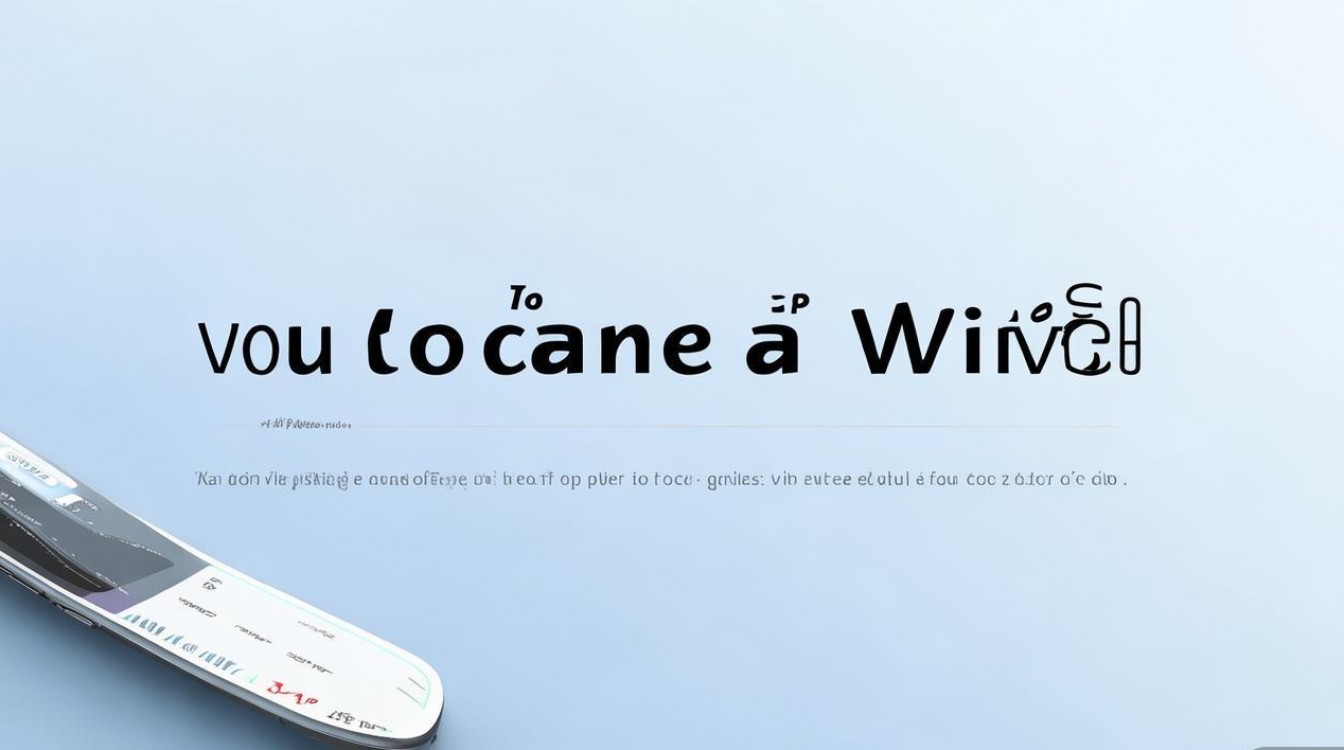
通过下载管理器取消预约下载
vivo手机的下载管理器是集中管理所有下载任务的核心工具,包括WiFi预约下载的任务,若需取消单个或全部预约任务,可按以下步骤操作:
- 打开下载管理器:在手机桌面找到“下载管理”应用(部分机型可能命名为“下载中心”或集成在“文件管理”中),点击进入。
- 切换到WiFi下载任务列表:在下载管理器界面,通常会有“进行中”“已完成”“WiFi下载”等分类标签,点击“WiFi下载”或“预约下载”选项,查看所有已设置的WiFi环境下自动下载任务。
- 取消单个任务:在任务列表中,找到需要取消的下载项(如应用、文件或系统更新包),点击右侧的“···”或长按该任务,在弹出的菜单中选择“取消下载”或“删除任务”,确认后即可终止该任务的WiFi预约。
- 批量取消任务:若需一次性取消多个任务,可点击列表左上角的“编辑”或“多选”按钮,勾选目标任务后,点击“删除”或“取消”选项,根据提示完成操作。
注意事项:取消后,若任务为未完成下载,已下载的部分文件会保留在系统缓存中,用户可手动进入“文件管理”>“Android”>“data”>“com.android.providers.downloads”路径清理;若为应用更新,需重新在应用商店检查更新状态。
通过应用商店取消WiFi预约下载
vivo应用商店(或预装的其他应用市场)是WiFi预约下载的主要场景之一,尤其是应用自动更新功能,取消方法如下:
- 打开应用商店:在桌面找到“vivo应用商店”或“应用市场”,点击进入。
- 进入设置页面:点击右下角的“我的”,在个人中心页面右上角找到“设置”图标(齿轮形状),点击进入。
- 关闭自动更新功能:在设置菜单中,找到“自动更新”或“WiFi环境下自动下载”选项,点击进入后选择“仅WiFi下提醒”或“关闭自动更新”,选择“关闭”后,系统将不再自动在WiFi环境下下载应用更新包。
- 管理已预约任务:部分应用商店支持查看具体预约任务,可在“我的下载”或“更新管理”中,找到“WiFi预约”列表,对单个任务执行“取消”操作。
特殊情况:若用户仅想取消特定应用的预约,可在应用商店的“更新管理”页面,找到该应用后点击“取消更新”或“忽略本次更新”。

通过系统设置取消全局WiFi下载开关
对于系统级的WiFi自动下载功能(如系统更新、云服务同步等),需通过系统设置进行调整:
- 进入设置菜单:从手机桌面下拉通知栏,点击右上角的“设置”图标,或直接在桌面找到“设置”应用进入。
- 找到网络与连接设置:在设置列表中,选择“WLAN与移动网络”或“网络和互联网”,点击进入后确保当前已连接WiFi网络。
- 关闭智能下载相关功能:部分vivo机型在“WLAN”设置中提供“智能下载”或“WiFi智能服务”开关,关闭后可阻止系统在WiFi环境下自动下载非用户指定的任务。
- 关闭系统更新自动下载:返回设置主菜单,进入“系统管理”>“软件更新”,检查“自动下载更新”或“WiFi下自动下载”选项,若开启则关闭该功能。
表格:vivo系统常见WiFi下载功能关闭路径 | 功能类型 | 设置路径 | 操作说明 | |--------------------|-----------------------------------------------------------------------------|----------------------------------| | 应用商店自动更新 | 应用商店>我的>设置>自动更新 | 选择“仅提醒”或“关闭” | | 系统更新自动下载 | 设置>系统管理>软件更新>自动下载更新 | 关闭“WiFi下自动下载”开关 | | 云服务文件同步 | 设置>云服务>云空间>设置>仅在WiFi下同步 | 关闭同步或取消当前下载任务 | | 浏览器下载任务 | 浏览器设置>下载设置>WiFi环境下自动下载 | 取消勾选相关选项 |
通过文件管理清理残留任务
若取消预约下载后仍收到通知或发现后台任务,可通过文件管理彻底清理:
- 打开文件管理:在桌面找到“文件管理”应用,进入内部存储空间。
- 进入下载缓存目录:依次点击“内部存储”>“Android”>“data”,找到“com.android.providers.downloads”文件夹(部分机型路径为“Download”),删除其中与已取消任务相关的文件。
- 清理应用缓存:对于应用商店或第三方应用的下载缓存,可进入设置>应用管理>目标应用>存储>清除缓存,避免残留数据导致任务重复触发。
第三方应用的WiFi预约下载取消方法
若使用微信、QQ等第三方应用的WiFi预约下载功能(如文件自动接收、视频缓存),需在应用内单独设置:

- 微信:进入“我”>“设置”>“通用”>“存储空间”,点击“管理”找到“WiFi环境下自动下载”选项,关闭“图片”“视频”“文件”等分类的自动下载开关。
- QQ:进入“设置”>“文件管理”>“WiFi环境下自动接收文件”,关闭自动接收功能,或在“文件管理”中手动取消正在进行的下载任务。
相关问答FAQs
问题1:取消WiFi预约下载后,为什么手机仍提示“正在下载”?
解答:可能原因包括:① 后台进程未完全终止,可重启手机或强制关闭相关应用;② 系统更新或云服务任务未在设置中彻底关闭,需再次检查“软件更新”和“云服务”的自动下载选项;③ 部分第三方应用(如视频平台)的独立下载任务未取消,需进入对应应用的管理界面手动停止,若问题持续,建议清除系统缓存或恢复网络设置。
问题2:如何防止WiFi预约下载功能被意外重新开启?
解答:为避免功能自动恢复,可采取以下措施:① 定期检查应用商店、系统更新等关键设置的自动下载开关;② 在“电池优化”设置中,将相关应用(如下载管理器、应用商店)设置为“不优化”,防止系统限制后台运行导致设置失效;③ 安装第三方安全软件时,关闭其“自动下载更新”等附加功能;④ 若手机为家庭共享或企业管理,需联系管理员检查是否有统一策略控制下载功能。
版权声明:本文由环云手机汇 - 聚焦全球新机与行业动态!发布,如需转载请注明出处。



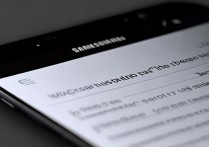








 冀ICP备2021017634号-5
冀ICP备2021017634号-5
 冀公网安备13062802000102号
冀公网安备13062802000102号